共用スペースのフォルダに対し、アカウント単位またはグループ単位でアクセスを制御することができます。
設定できるアクセスモードは、以下の6種類です。
| アクセスモード | 説明 |
| 読み取り・書き込み | 以下の操作を行えます ・ファイルやフォルダの一覧表示 ・ファイルやフォルダのダウンロード ・ファイルやフォルダのアップロード ・フォルダの新規作成 ・ファイルやフォルダの移動 ・ファイルやフォルダのコピー ・ファイルやフォルダの削除 ・ファイルやフォルダのコメント編集 |
| 読み書き可(ファイルのみ) | 以下の操作を行えます ・ファイルやフォルダの一覧表示 ・ファイルやフォルダのダウンロード ・ファイルのアップロード ・ファイルの移動 ・ファイルやフォルダのコピー ・ファイルの削除 ・ファイルやフォルダのコメント編集 |
| 読み書き可(アクション設定不可※2) | 以下の操作を行えます ・ファイルやフォルダの一覧表示 ・ファイルやフォルダのダウンロード ・ファイルやフォルダのアップロード ・フォルダの新規作成 ・ファイルやフォルダの移動 ・ファイルやフォルダのコピー ・ファイルやフォルダの削除 |
| 読み書き可(ファイルのみ、アクション設定不可※2) | 以下の操作を行えます ・ファイルやフォルダの一覧表示 ・ファイルやフォルダのダウンロード ・ファイルのアップロード ・ファイルの移動 ・ファイルやフォルダのコピー ・ファイルの削除 |
| 読み取りのみ | 以下の操作を行えます ・ファイルやフォルダの一覧表示 ・ファイルやフォルダのダウンロード ・ファイルやフォルダのコピー※1 |
| アクセス不可 | ファイルやフォルダを表示することができないので、アクセスできません URL指定でアクセスした場合は、「このフォルダにアクセスする権利がないか、このフォルダが存在しません」が表示されます |
| ※1 : | コピー元のフォルダは「読み出し可能」の権限があれば可能、コピー先のフォルダは「読み取り・書き込み」の権限が必要 |
| ※2 : | アクション設定不可のアクセスモードが設定されている場合、リビジョン設定の操作も行えなくなります |
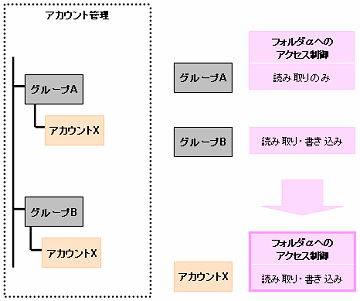
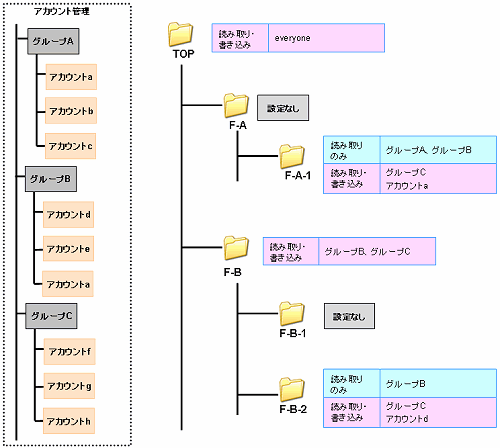
| アカウント管理 | TOP | F-A | F-A-1 | F-B | F-B-1 | F-B-2 | |
| グループA | ○ | ○ | △ | × | × | × | |
| アカウントa | ○ | ○ | ○ | ○ | ○ | △ | |
| アカウントb | ○ | ○ | △ | × | × | × | |
| アカウントc | ○ | ○ | △ | × | × | × | |
| グループB | ○ | ○ | △ | ○ | ○ | △ | |
| アカウントd | ○ | ○ | △ | ○ | ○ | ○ | |
| アカウントe | ○ | ○ | △ | ○ | ○ | △ | |
| アカウントa | ○ | ○ | ○ | ○ | ○ | △ | |
| グループC | ○ | ○ | ○ | ○ | ○ | ○ | |
| アカウントf | ○ | ○ | ○ | ○ | ○ | ○ | |
| アカウントg | ○ | ○ | ○ | ○ | ○ | ○ | |
| アカウントh | ○ | ○ | ○ | ○ | ○ | ○ | |
| ○:読み取り・書き込み △:読み取りのみ ×:アクセス不可 |